如何修復 Windows 11 中的 GPU 內存已滿錯誤
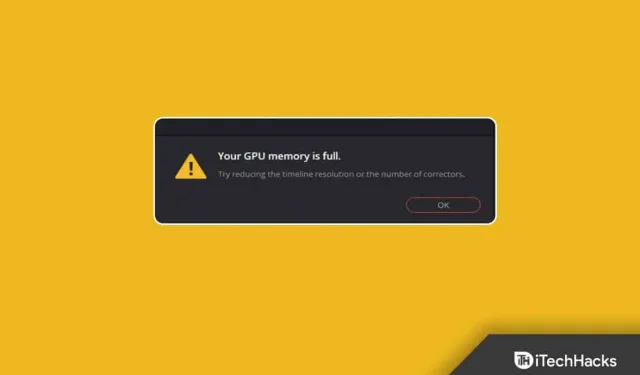
許多筆記本電腦和台式機依賴集成 GPU 進行視頻加載、視頻渲染等。我的許多同事都抱怨 Windows 計算機上出現“GPU 內存已滿”錯誤。我們需要了解集成 GPU 配置和專用或獨立 GPU 配置之間的區別,以及如何在筆記本電腦和台式機上解決此問題。
為什麼您的 Windows PC 的 GPU 內存已滿?
我們分享了 Windows 11/10 計算機上 GPU 內存已滿的幾個原因。我們過去曾遇到過這個問題,並在幾次更新後將其永久修復。
使用程序
我們注意到許多筆記本電腦無法同時運行 Discord 和遊戲。您應該發現該程序消耗了系統上最多的 GPU 內存。我們建議 Discord 用戶切換到 TeamSpeak 程序。尋找有問題的程序的替代方案。我們已經向您展示瞭如何找到罪犯並與他對峙。
非託管後台進程
Windows 運行大量後台進程和服務,它們會不必要地消耗資源。在 Microsoft 論壇上,您可以找到關於未知服務正在佔用 RAM 和 CPU 資源的投訴。確定 CPU 和內存使用率較高的服務以及後台進程以解決問題。
預算設備
數以百萬計的 Windows PC 在舊機器上運行。XP 在我的舊電腦上運行流暢,但我們在十年前的硬件上安裝了 Windows 7。您可能已經在較舊的硬件上安裝了最新的操作系統,但它很難滿足軟件要求。我們提供了多種解決方案,您可以嘗試使用它們來解決您的 GPU 內存問題。
Windows 威脅
受感染的 Windows PC 數量不斷增加,但管理員並沒有認真對待它們。許多用戶對惡意軟件感染知之甚少,並繼續將性能低下歸咎於操作系統。我們已經向您展示瞭如何維護軟件並保護其免受威脅。
盜版 Windows 和程序
沒有人願意支付 Windows 產品密鑰的費用,因為它很昂貴。您可以在沃爾瑪或任何在線商店找到產品密鑰,但許多用戶沒有足夠的資金來購買它。替代方案側重於推廣非法激活程序和盜版軟件。避免使用盜版激活工具,因為它們會讓您在幾天內感覺很特別,然後使您的計算機變得更糟。請勿下載或安裝盜版程序。
過時的驅動程序和不受支持的硬件
Windows 11 已經殺死了全球數百萬台 PC。幸運的是,這家位於雷德蒙德的公司將之前的項目支持到 2025 年 10 月 14 日。製造商已經發布了硬件的最新驅動程序,您應該更新系統上的最新驅動程序。我們建議用戶恢復到 Windows 10 或升級其硬件。我們已在遊戲 PC 上安裝了 Windows 10,並且不打算很快更新該軟件。
集成 GPU (GPU) 和專用 GPU (GPU) 之間的區別
我們需要了解集成 GPU 和專用 GPU 之間的區別。
集成GPU
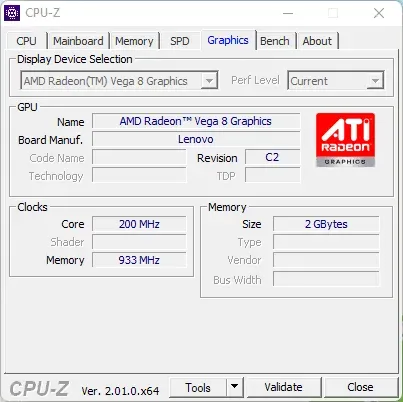
許多 Intel 和 AMD 處理器都具有 Intel HD Graphics 和 Vega Graphics。中央處理單元或處理器內部有一個圖形處理器。集成GPU與CPU共用一個房間,缺點很多。您不應該指望英特爾高清顯卡和 Vega 顯卡能夠創造奇蹟。製造商可以推廣用於遊戲或輕型視頻編輯的芯片,但它們在很多方面受到限制。
專用GPU
對於台式計算機,您應該安裝專用 GPU 並選擇用於圖形密集型工作的主卡。獨立或專用 GPU 具有電路板、專用 GPU、內存和冷卻單元。不要讓小外形欺騙了您,因為獨立顯卡可以運行大型遊戲並渲染 3D 項目。
大多數視頻編輯軟件都應該配備顯卡,例如 RX 6500 或 RTX 3060。我們建議使用 AMD 和 Nvidia 品牌的基本型號。
檢查後台進程
讓我們確定一個過度使用系統資源的 Windows 組件。我使用的是帶有集成 Vega 顯卡的筆記本電腦,這可能會給您帶來更廣泛的想法。
1. 按 Windows 鍵 + X,然後從下拉菜單中選擇“任務管理器”。
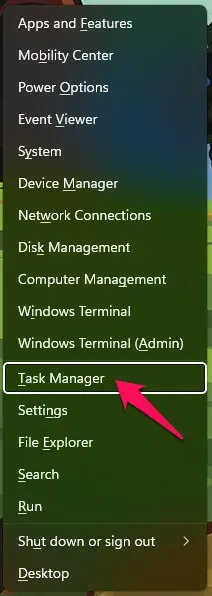
2. 使用滑塊並查看 GPU 統計信息。
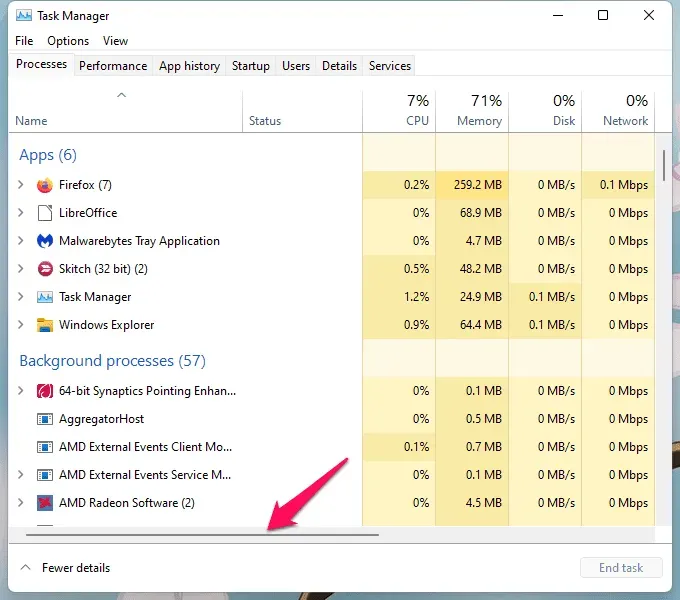
3. 觀察 GPU 百分比峰值。
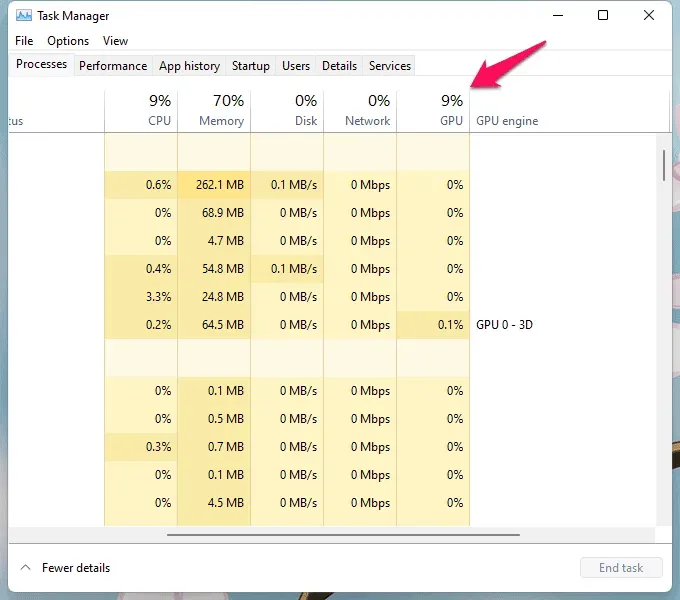
4. 增加 GPU 和 CPU 使用率。
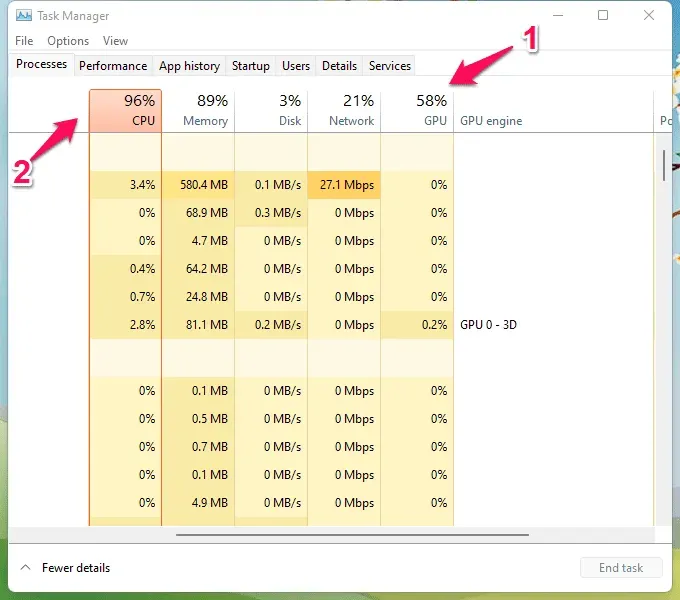
5. 向下滾動並找到消耗 GPU 資源的進程。
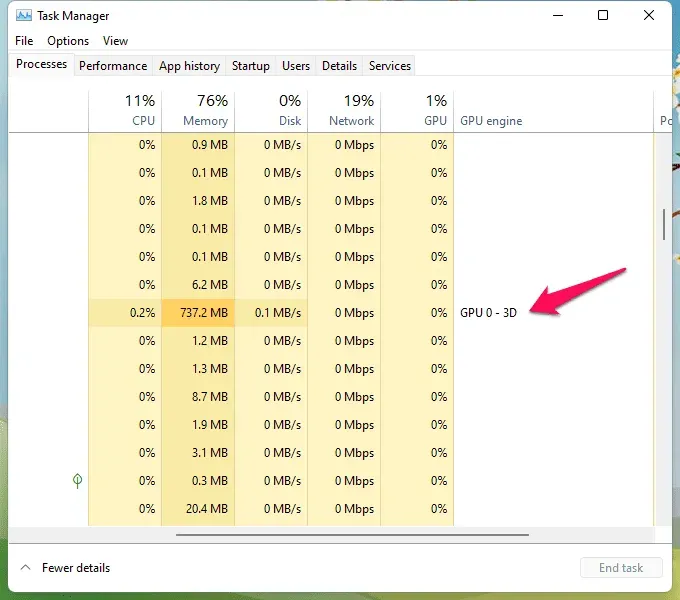
6. Microsoft Edge 消耗 737MB 內存和 GPU 資源。
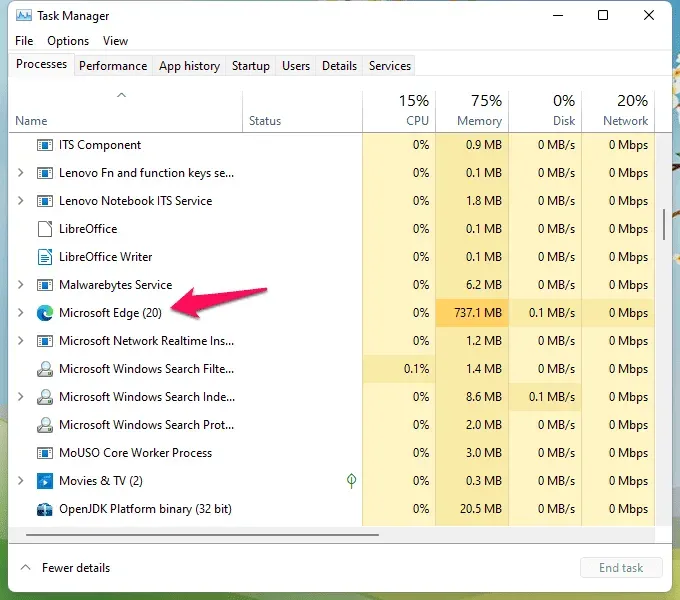
我向您展示了上面的示例,您可以使用任務管理器識別罪魁禍首。
系統瓶頸
您是否用非標準零件組裝過計算機?許多預算設計和遊戲機由於成本削減而犧牲了一些組件。許多廉價計算機都面臨著同樣的問題,並且缺乏運行現代軟件的最新硬件。
我建議讀者升級兩個組件以獲得更流暢的性能。
A、SSD
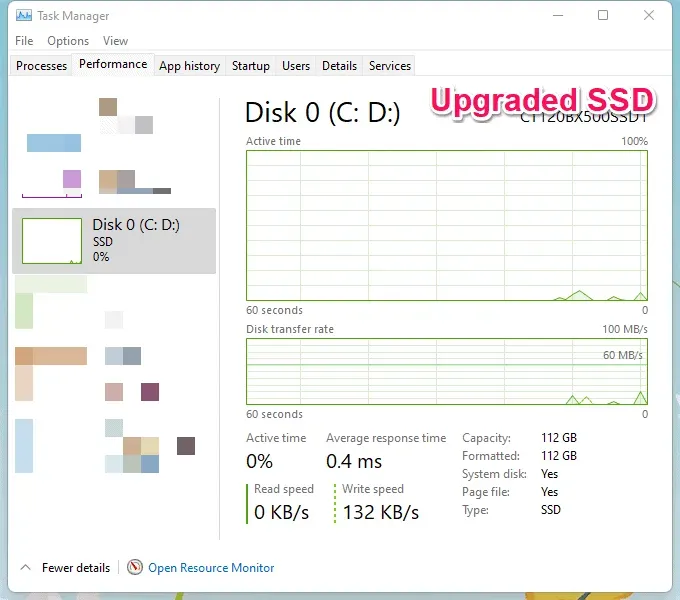
b. 內存/RAM
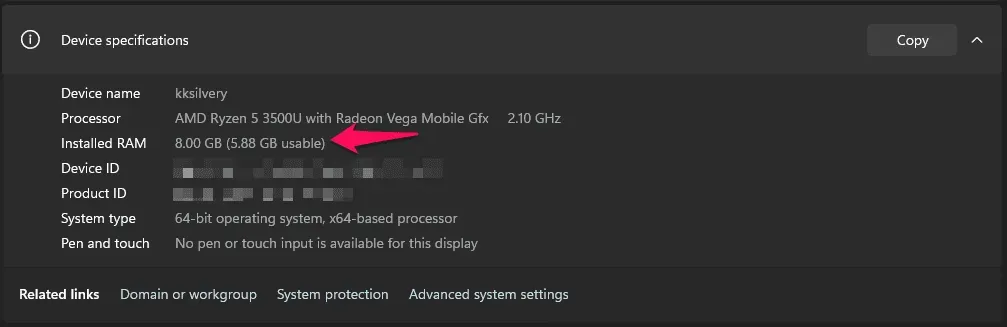
五、添加專用GPU(如果你的預算允許)
您的 GPU 使用存儲作為交換內存並將文件存儲在 SSD 上。新的 SSD 具有令人印象深刻的讀/寫速度,應該作為交換容器。
大多數 Intel 和 AMD 移動 GPU 使用 RAM 來共享內存。我的 Ryzen 5 系統有 8GB 內存,但可用內存為 5.88GB。集成顯卡預留 2 GB 顯存。升級您的 RAM 以進行小幅改進。
毫無疑問,專用顯卡可以解決“GPU內存已滿”錯誤。
消除電腦威脅
我們不能在系統上留下惡意軟件或病毒。PC 威脅會破壞文檔、文件、文件夾、系統文件等。大多數威脅不會立即發起攻擊,而是緩慢感染系統。採取措施消除 Windows PC 中的威脅。
Windows 安全可以幫助您查找惡意軟件、病毒、廣告軟件和間諜軟件,但有一個問題。過去,微軟的安全解決方案避免了許多威脅。Defender 的解決方案不一致,您目前可以選擇高級解決方案。
我正在使用 Malwarebytes(免費)版本。
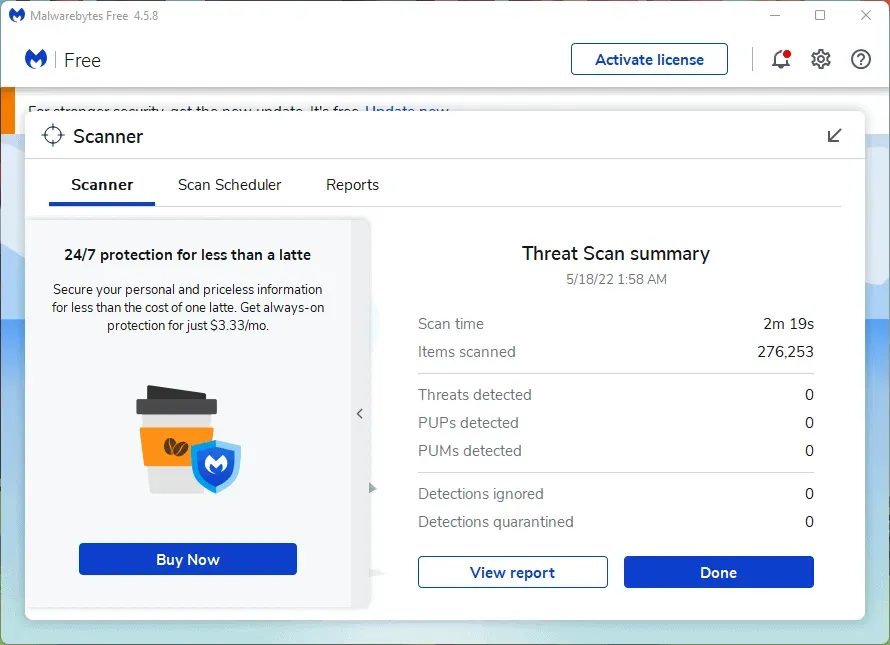
Malwarebytes 團隊沒有贊助我們,而我是一名活躍用戶。運行完整的系統掃描並隔離威脅。
刪除盜版程序和軟件
盜版軟件是偽裝的惡魔。許多入侵者和黑客承認使用盜版軟件滲透您的域。我建議用戶返回官方Windows操作系統並刪除盜版程序。讓我向您展示如何從 Windows PC 上已安裝的程序中刪除惡意軟件。
1. 同時按下 Windows 鍵 + R。
2. 輸入“MRT”並按 Enter 鍵。
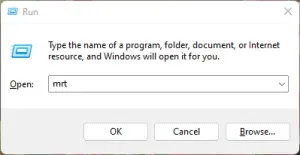
3. 單擊“下一步”按鈕。
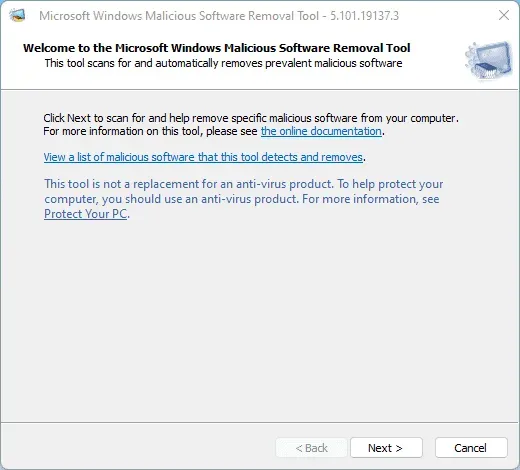
4. 選擇“全面掃描”選項,然後單擊“下一步”按鈕。
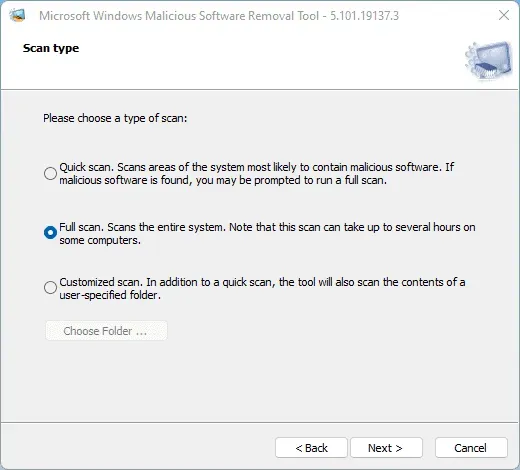
5. 運行系統掃描。
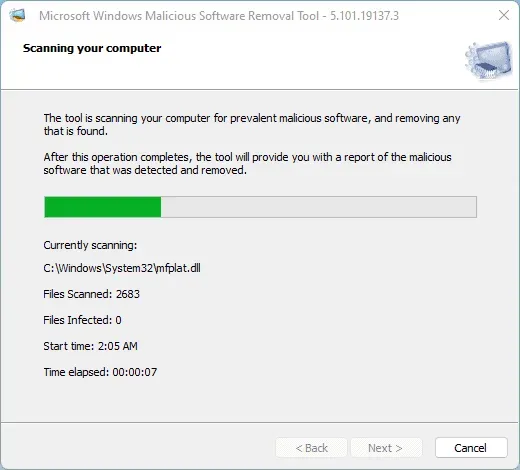
6. 單擊“完成”按鈕。
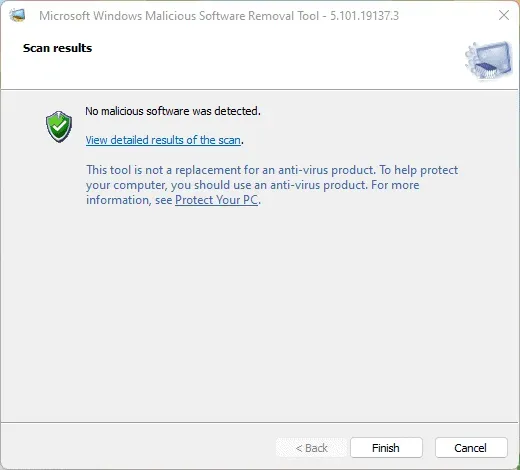
請勿在系統掃描期間使用您的計算機。遠離鍵盤並等待掃描完成。禁用任何可移動設備,例如閃存驅動器或外部存儲設備。
尋找替代方案
尋找替代程序並擺脫盜版軟件。
A. 嘗試 Linux 操作系統(建議使用 5 年的計算機使用 Kubuntu 22.4 LTS)
您無需支付一毛錢即可使用 Ubuntu 或任何 Linux 軟件。
b. 嘗試 LibreOffice
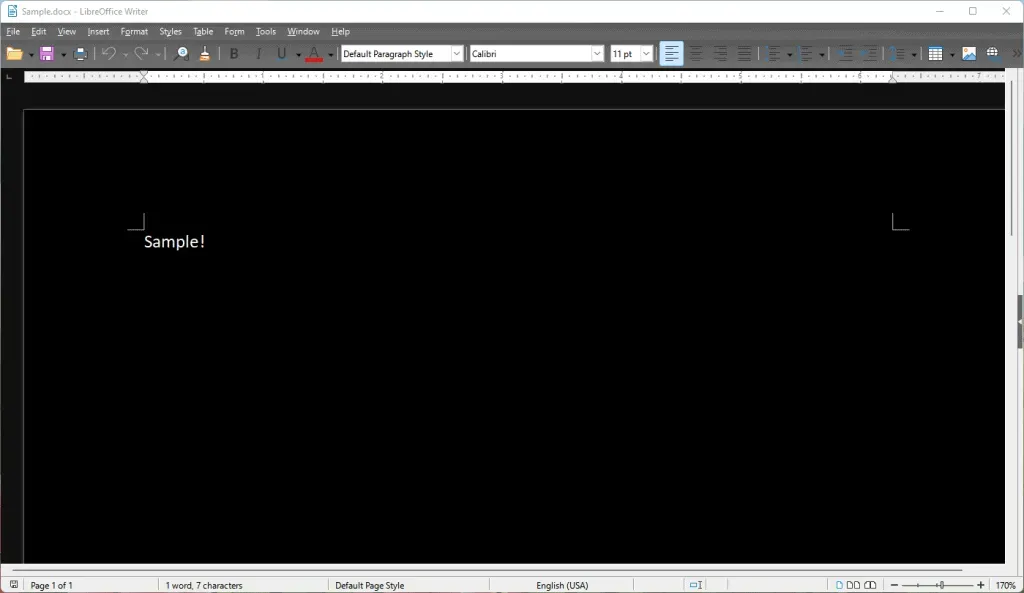
我永久切換到 LibreOffice Writer 而不是 MS Word。
V. 嘗試 Xtreme 下載管理器
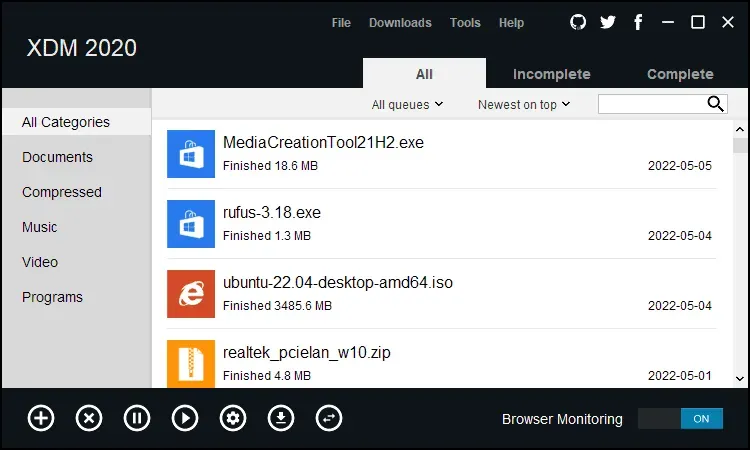
我放棄了 Internet Download Manager 並使用了最新版本的 XDM。
e. 嘗試VLC
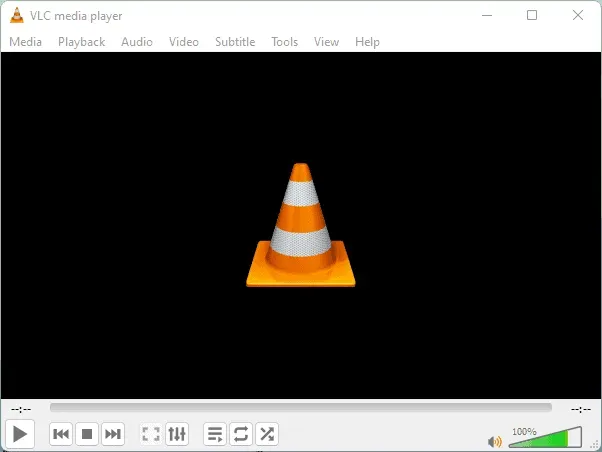
我在所有計算機上都使用 VLC 媒體播放器。
F。嘗試 BleachBit
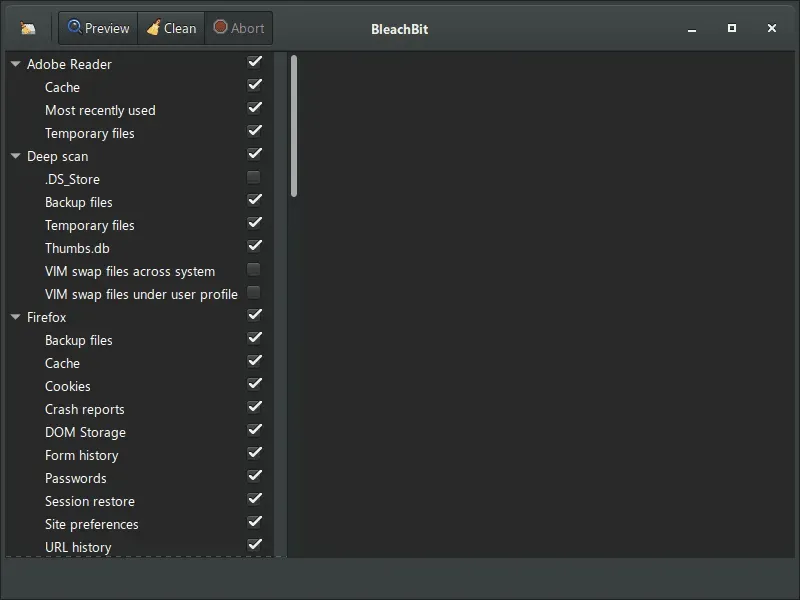
我卸載了 CCleaner 並安裝了 BleachBit。
d. 嘗試 KeePass
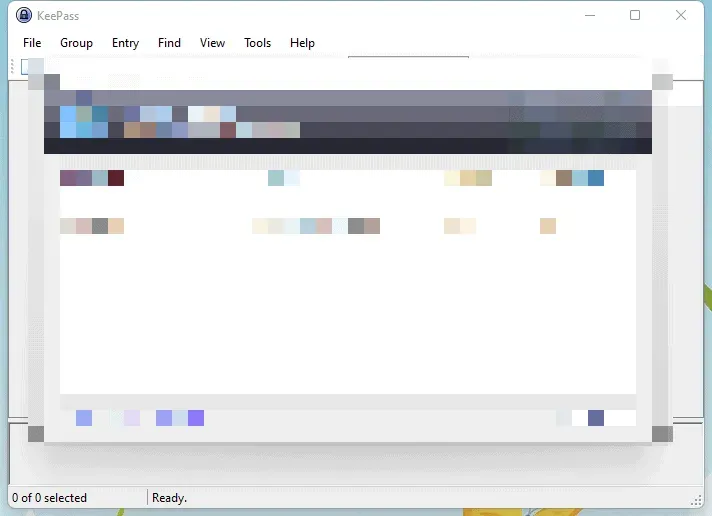
我安裝了 KeePass Password Safe – 密碼管理器。
小時 嘗試克里特島
如果您沒有足夠的錢購買 PhotoShop,您應該嘗試一下 Krita。
I. 嘗試 Kdenlive
我最近開始使用 Kdenlive 作為視頻編輯器。
上面,我建議了開源替代品和免費軟件。我使用免費軟件
上面建議的,它們是付費程序的理想替代品。
底線
如果沒有任何效果,請重新安裝 Windows 操作系統。我強烈建議讀者升級硬件,您可以諮詢任何認證工程師以獲取有關升級硬件的建議。我鼓勵讀者考慮升級他們的顯卡並了解程序和系統要求。如果程序顯示 16 GB RAM 和專用 GPU,請更新您的硬件。讓我們知道哪種解決方案可以幫助您解決“您的 GPU 內存已滿”錯誤。



發佈留言